Om du läser detta faller du in i kategorin människor som älskar att läsa artiklar innan du går i pension för dagen. Och varför inte? Det är en angenäm upplevelse att läsa saker, antingen litteratur eller papperskorgen, på de härliga smarttelefonskärmarna, helt själv. De levande skärmarna avger dock blått ljus som kan orsaka påfrestningar och huvudvärk. Tja, det är här filter för appar med blått ljus eller appar för nattläge är till nytta.
Medan iOS innehåller en Night Shift-funktion och många Android-enhetstillverkare skickar sina smartphones (inklusive Googles Pixel) med ett filter för blått ljus, finns det många Android-enheter som inte packar en sådan funktion. Oroa dig inte, här är vår lista över de 6 bästa nattläge-apparna för Android:
1. Skymning
En av de populära apparna just nu, Twilight är en ganska bra app. I vår lista över måste-appar på plats 1, är det fantastiskt att filtrera bort det blå ljusets flöde. Appen anpassar enhetens skärm till tiden på dagen genom att montera ett något rött filter över hela skärmen för att skydda dina ögon. Det låter dig också manuellt ställer in färgtemperatur, filterintensitet och skärmdämpning på skärmen. Det finns också ett alternativ att skapa profiler, så att du kan ställa in anpassade filter för en viss tid, till exempel läsning vid sänggåendet eller när du pendlar tillbaka från kontoret.
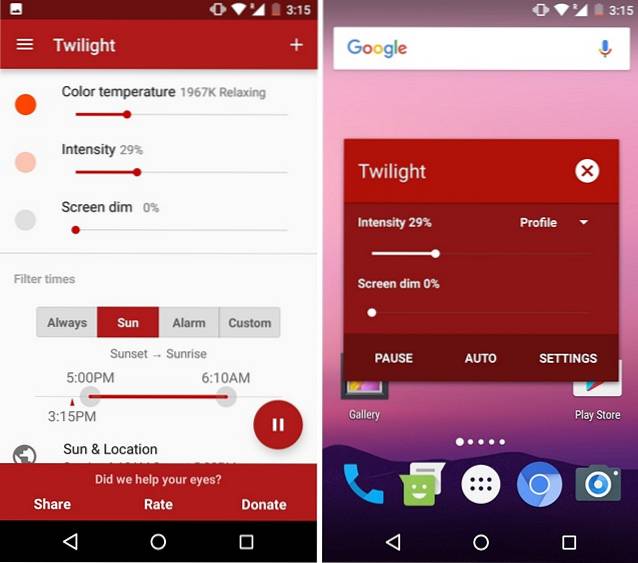
Den gratis versionen låter dig bara skapa ett par profiler. Om du vill ha fler profiler tillsammans med möjligheten att justera övergångstiden för solnedgång och soluppgång kan du skämma bort dig med Pro-versionen av appen.
Installera: (Gratis, Pro $ 2,99)
2. Mörkare (skärmfilter)
Mörkare minskar belastningen på dina ögon genom att minska skärmens ljusstyrka till extremt låga nivåer och möjliggöra färgfilter. Det låter inte extraordinärt förrän du möts av alternativen. Denna app låter dig sätt ett flödesfilter av något Färg på skärmen. Du kan dimma de kapacitiva knapplamporna på din telefon (förutsatt att din telefon har det) och ställa in ljusstyrkan för statusfältet separat. Det har också stöd för Tasker, så att du kan låta din telefon växla visningsprofiler automatiskt. Några av de nämnda funktionerna är dock endast tillgängliga i Pro-versionen. Ändå ger det en mycket övertygande app om du vill att dina ögon ska vara säkra.
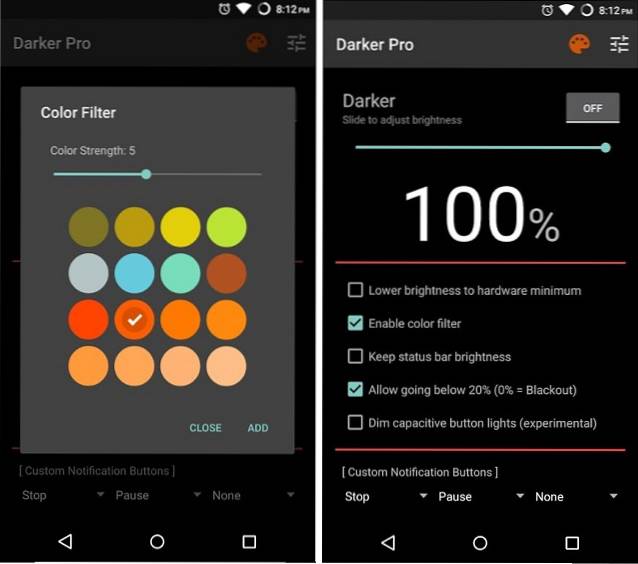
Installera: (Gratis, Pro $ 1,99)
3. Filter för blått ljus - Nattläge
En mycket liknande app till den förra, den här kommer att hitta tjänst hos den icke-nördiga gemenskapen. Denna app erbjuder olika färgtemperaturprofiler, snyggt staplade på startsidan. Du kan också ställa in intensitet och ljusstyrka genom att justera skjutreglagen efter dina önskemål. Förutom timeralternativet för automatisk växling av färgprofilerna får du också ett alternativ till pausa effekten av appen i 60 sekunder, om du installerar en app eller gör något viktigt. Sammantaget är det en lätt app som gör jobbet mycket bra.
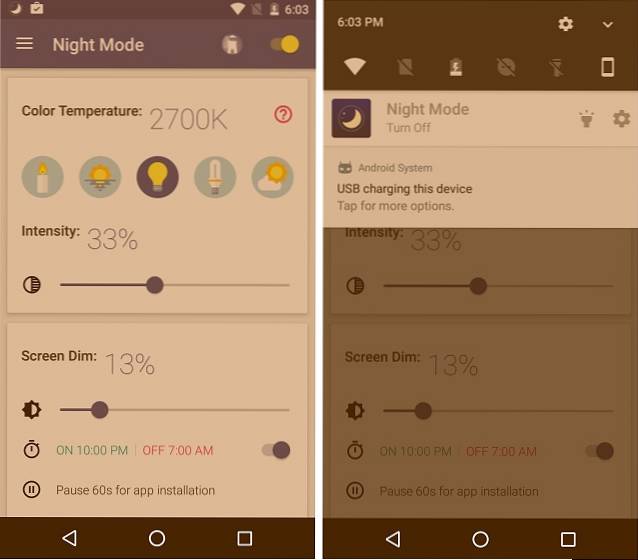
Installera: (Gratis med köp i appen)
4. Dimly - Screen Dimmer
Dimly är ännu enklare än den tidigare appen i listan. För det första är det en mycket lätt app som inte påverkar telefonens prestanda. Du får ett minimalistiskt användargränssnitt med alla nödvändiga kontroller framåt. Gränssnittet i appen är grundläggande, med inställningsalternativ för ljusreglering. Men du får en mycket fördelaktig funktion- skaka för att återställa ljusstyrkan. Skaka bara din telefon och filtereffekten försvinner utan att öppna appen. Det finns en premiumversion som också gör den reklamfri och möjliggör automatisk starttimer. Prova den här om du tror på enkelhet men ändå effektivitet.
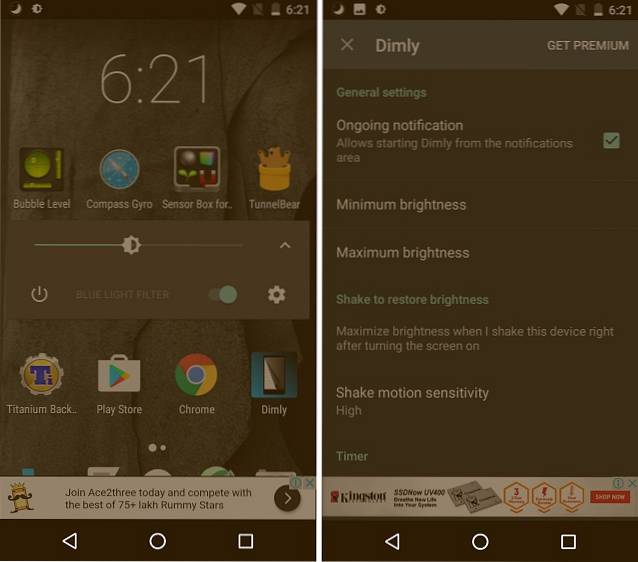
Installera: (Gratis med köp i appen)
För dem som älskar Android till "Root"
Efter att ha gått igenom dessa fyra appar kanske du tänker - tänk om jag har rotat min telefon? Finns det inget förslag för att jag ska prova? Oroa dig inte, vi har följande appar för dig.
1. f.lux (förhandsvisning, endast rot)
Flux har funnits där på PC och Mac under ganska lång tid nu och det är också tillgängligt för Android. I likhet med datorversionen ger Android-versionen av appen många justeringsalternativ tack vare root-åtkomst. Du har vissa belysningsprofiler som Ember, Candle, Glödlampa etc., som kan automatiseras. Och det bästa, det kan göra det baserat på din plats, så att du inte behöver aktivera det på egen hand. Det finns dock vissa nackdelar, en är dess begränsade stöd till Android 5.0+ och andra, som är begränsat till enheter från vissa tillverkare. Håll utkik efter det i Play Store och prova det.
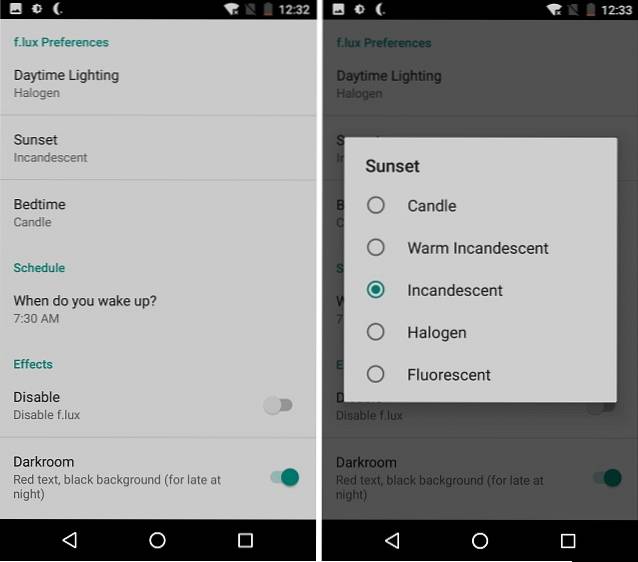
Installera: (Fri)
6. CF.lumen
CF.Lumen är en annan av de ljusfilterapparna som ger dig några vanliga filter för din skärm. Men du kommer att bli förvånad när du gräver i dess root-exklusiva funktioner. De filter som du ser genom denna app återges faktiskt av telefonen. Appen använder ljussensor för att automatiskt kalibrera skärmen enligt ljusförhållandena. Helvete, det läser till och med dina morgonlarm, så att du ser din skärm på ett sätt som du är tänkt för, även när det är mörkt ute. Du får också alternativ för förbättringar av färgblindhet med inställningar för protanopi / anomali, deuteranopia / anomali och tritanopia / anomali, vilket i teorin förbättrar klarhet och färgdetaljer.
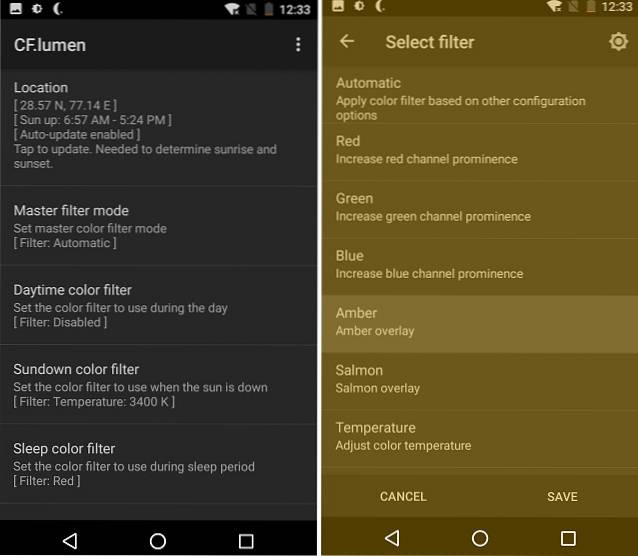
Det finns en Pro-version som startar appen när den startas och lägger till några fler funktioner som Tasker-integration. Den gratis versionen borde dock vara tillräckligt bra för de flesta.
Installera: (Gratis vid köp i appen för Pro)
SE OCH: 8 tips för att skydda din Android-telefon från överhettning
Skydda dina ögon med blått ljusfilter, aka nattläge-appar
Det finns också några andra nattläge-appar med liknande funktioner, men de är inte lika bra som den vi har nämnt ovan. Vi vet att de flesta av er inte kan spendera en dag utan att läsa, så läs vidare till ditt hjärta, men var noga med att använda dessa appar för att hålla ögonen friska.
 Gadgetshowto
Gadgetshowto



